9anime의 오류 코드 102630을 수정하는 방법?
9anime 스트리밍 사이트는 애니메이션 팬들 사이에서 인기가 있지만, 사용자가 동영상을 시청할 수 없는 오류 코드 102630이 발생하는 경우가 있습니다. 이 오류는 특히 9anime의 서버에서 비디오 콘텐츠를 로드하는 데 발생하는 문제와 관련이 있습니다.
최신 애니메이션 에피소드를 보고 싶은데 모호한 오류 코드가 표시되면 실망스러울 수 있습니다. 이 글에서는 9anime의 오류 코드 102630이 무엇인지, 그 이유에 대해 알아보겠습니다. 9애니메이션 오류 102630 가 발생하면 사용자 측에서 문제를 해결할 수 있는 몇 가지 문제 해결 팁을 제안합니다.
이 오류를 해결하려면 브라우저 설정을 조정하거나 다른 기기를 사용해 보거나 9anime이 서버 문제를 해결할 때까지 기다려야 합니다.
파트 1. 9anime의 오류 코드 102630은 무엇인가요?
9애니메이션이란 무엇인가요?
9anime은 웹에서 가장 인기 있는 무료 애니메이션 스트리밍 사이트 중 하나로, 구독 및 더빙된 애니메이션을 모두 무료로 시청할 수 있습니다.
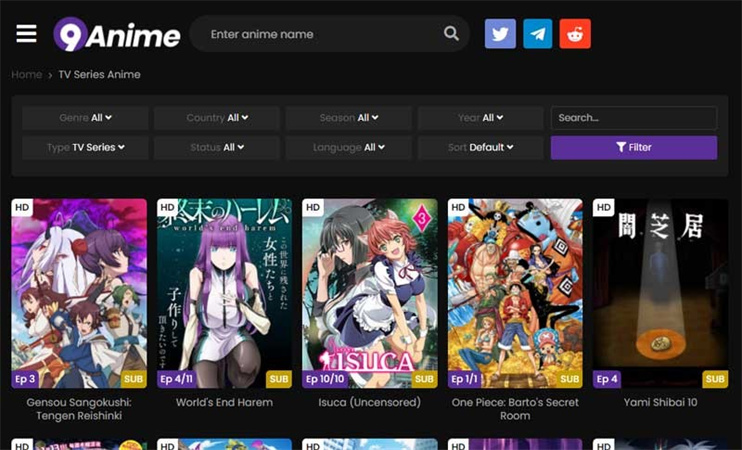
이 사이트에는 드래곤볼 Z와 같은 고전 애니메이션부터 일본에서 방영된 지 몇 시간 만에 동시 방송되는 최신 시즌 프로그램까지 방대한 애니메이션 시리즈 라이브러리가 있습니다.
Crunchyroll이나 Funimation과 같은 공식 라이선스를 받은 스트리밍 플랫폼과 달리 9anime은 법적 회색지대에서 운영됩니다.
방송권이나 애니메이션 제작 스튜디오와의 파트너십이 없습니다. 대신 비공식적인 경로를 통해 애니메이션 동영상 파일과 스트리밍 콘텐츠를 확보하고 자체 서버에 동영상을 호스팅하여 무료로 시청할 수 있도록 합니다.
9anime의 오류 코드 102630의 원인은 무엇입니까?
사용자들은 때때로 비디오들이 제대로 로딩되지 못하게 하는 좌절감을 주는 9개의 애니메이션 에러 코드(102630)와 마주칩니다. 이 특정 에러는 본질적으로 당신이 선택한 애니메이션에 대한 비디오 파일을 검색하기 위해 9개의 애니메이션의 미디어 서버들에 접속하는 문제를 나타냅니다.
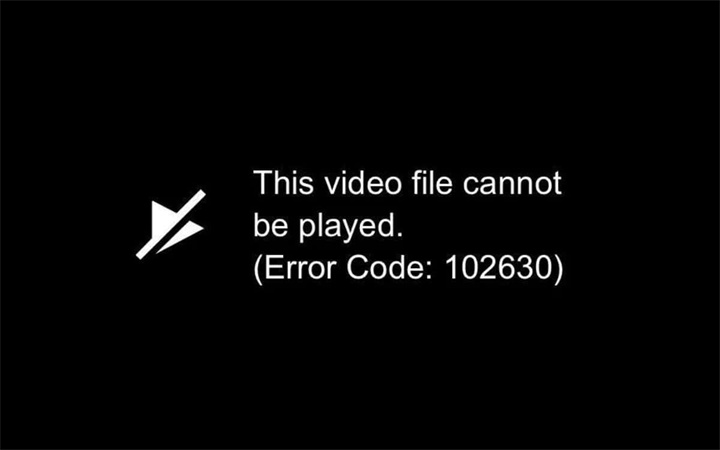
오류 102630이 발생하는 몇 가지 잠재적인 이유가 있습니다:
- 9개의 애니메 서버에서 트래픽과 대역폭이 높습니다. 많은 사용자가 비디오를 스트리밍하는 피크 시간에는 대역폭 제한으로 인해 연결 문제가 발생하고 비디오 요청이 실패할 수 있습니다.
- 9애니메이션의 CDN(콘텐츠 전송 네트워크)에서 발생한 문제 또는 유지보수. 9애니메이션은 비디오 콘텐츠를 빠르게 전달하기 위해 전세계 서버 네트워크에 의존합니다. 이러한 CDN 서버에 문제가 있다면 102630 오류가 발생할 가능성이 더 높습니다.
- ISP 차단 및 방화벽 제한됩니다. 일부 인터넷 공급자 또는 네트워크 방화벽은 법적 또는 정책적 이유로 9anime과 같은 사이트에 대한 액세스를 의도적으로 차단할 수 있습니다. 이는 비디오 스트림을 방해할 수 있습니다.
- 사용자 장치의 오래된 사이트 파일 또는 캐시됩니다. 전화기, 컴퓨터 또는 스트리밍 장치에 캐시된 9개의 애니메이션 웹 사이트 파일을 지우거나 업데이트해야 하는 경우 오류 102630이 발생할 수 있습니다.
기본적으로 102630 코드는 9애니메이션의 비디오 서버에서 장치로 전달되는 체인이 도중에 어딘가에 끊어졌다는 것을 의미합니다.
정확히 무엇이 스트림을 중단시켰는지 파악하는 것이 오류 해결의 핵심입니다. 9애니메이션의 서버가 과부하가 되거나 ISP가 트래픽을 제한하거나 장치의 캐시된 사이트 데이터를 새로 고쳐야 할 수 있습니다.
파트 2. 상위 6개 솔루션: 9애니메이션 오류 코드 102630을 수정하는 방법?
에러 코드 102630이 무엇이고 이 문제를 해결할 방법이 궁금하신가요? 다음은 이 에러를 해결할 수 있는 몇 가지 해결 방법입니다.
수정 1: 웹 브라우저의 캐시 및 쿠키 지우기
브라우저의 캐시와 쿠키를 삭제하면 9anime과 같은 애니메이션 스트리밍 사이트에서 오래된 캐시 데이터 또는 쿠키 충돌로 인해 발생하는 9개의 애니메이션 오류 102630 상황을 해결할 수 있습니다. 선호하는 브라우저를 기반으로 다음 단계를 수행하십시오:
Firefox의 경우:- 스텝 1:왼쪽 상단의 3줄 햄버거 메뉴를 클릭하고 Options > Privacy & Security로 이동합니다.
스텝 2:쿠키 및 사이트 데이터 섹션에서 "데이터 지우기" 버튼을 클릭합니다.

- 스텝 3:"Cookies" 및 "Cached Web Content" 옆에 있는 상자를 선택합니다.
- 스텝 4:선택한 캐시된 데이터 및 쿠키를 삭제하려면 "지우기" 단추를 클릭합니다.
- 스텝 5:변경 내용을 적용하려면 Firefox 브라우저를 다시 시작합니다.
- 스텝 1:3-dot 메뉴 아이콘을 클릭하고 Settings(설정)를 선택합니다.
- 스텝 2:왼쪽 사이드바에서 "개인 정보, 검색 및 서비스" 선택합니다.
스텝 3:"검색 데이터 지우기"로 이동하여 "지울 항목 선택"을 클릭합니다.

- 스텝 4:"캐치된 이미지 및 파일" 및 "쿠키 및 기타 사이트 데이터" 옵션을 확인합니다.
- 스텝 5:선택한 임시 데이터를 지우려면 "지금 지우기" 버튼을 클릭합니다.
- 스텝 6:변경 사항을 적용하려면 Microsoft Edge를 다시 시작합니다.
Fix 2: 서버 상태 확인
로컬 장치에서 문제를 해결하기 전에 먼저 서비스 중단 없이 9개의 애니메 서버가 제대로 가동되고 있는지 확인합니다.
스텝 1:9개의 애니메의 소셜 미디어 페이지로 이동하거나 Downdetector와 같은 사이트를 방문합니다.

- 스텝 2:다른 사용자가 로딩 오류 및 사이트의 비디오 컨텐츠에 액세스하는 문제를 보고하는지 확인합니다.
- 스텝 3:해당 서버가 오프라인 상태로 나타나거나 유지보수 중인 경우 비디오가 다시 스트리밍되기 전에 9개의 애니메이션이 문제를 해결할 때까지 기다려야 합니다. 사이트의 업데이트를 계속 확인하십시오.
Fix 3: 인터넷 연결 확인
인터넷 접속이 원활한 애니메이션 동영상 스트리밍을 방해하고 9anime과 같은 사이트에서 102630 오류를 발생시킬 수 있습니다. 몇 가지 문제 해결 팁:
스텝 1:Speedtest.net 과 같은 도구를 사용하여 연결 대역폭 속도를 테스트합니다.

- 스텝 2:라우터와 모뎀의 전원을 껐다 켭니다. 속도가 비정상적으로 느리면 - 60초 동안 플러그를 뽑습니다.
- 스텝 3:다른 와이파이 네트워크에서 9개의 애니메이션을 시청하거나 가능한 경우 모바일 데이터로 전환해 보십시오.
- 스텝 4:여러 기기에서 네트워크 문제가 지속될 경우 ISP에 문의하여 인프라 측면의 문제를 배제합니다.
Fix 4: 웹 브라우저 업데이트
여러분의 전화기에 있는 앱들처럼, 웹 브라우저들은 버그 수정들, 호환성 패치들, 그리고 성능 향상들을 위해 주기적인 업데이트들이 필요합니다. 오래된 브라우저는 때때로 9anime과 같은 사이트들에서 문제들을 유발할 수 있습니다.
인기 브라우저를 업데이트하려면:- 구글 크롬 - 도움말 > Google Chrome 정보를 클릭합니다. 백그라운드에서 업데이트가 자동으로 이루어집니다.
- 모질라 파이어폭스 - 도움말 > Firefox 정보를 클릭합니다. 백그라운드에서 사용 가능한 경우 Firefox가 업데이트를 설치합니다.
- MS 엣지 - 3-dot 메뉴 > 설정 > Microsoft Edge 정보를 클릭합니다. Edge는 업데이트를 자동으로 확인하고 확인합니다.
Fix 5: 플러그인 사용 안 함
애드 블로커, VPN 또는 방화벽 도구와 같은 일부 브라우저 확장/플러그인은 9anime 및 블록 비디오 스트리밍 기능과 같은 사이트와 충돌하여 오류 코드 1026309anime과 같은 재생 실패 오류를 유발할 수 있습니다.
- 스텝 1:브라우저의 확장 구성 페이지에 액세스합니다.
- 스텝 2:개인 정보, 보안, 광고, 추적기 등과 관련된 확장 기능을 비활성화합니다.
- 스텝 3:추가 기능을 사용하도록 설정하지 않고 9개의 애니메이션 비디오를 다시 로드합니다.
- 스텝 4:확장 기능을 비활성화한 후 비디오 스트리밍이 제대로 작동하면 설정을 확인하거나 9anime으로 계속 끄십시오.
Fix 6: 드라이버 업데이트
네트워크 어댑터 및 비디오 카드용 드라이버에 결함이 있거나 오래된 드라이버도 9anime과 같은 갑작스러운 비디오 스트리밍 오류의 원인이 될 수 있습니다.
스텝 1:Windows Device Manager(윈도우 장치 관리자)를 엽니다.

- 스텝 2:네트워크 및 비디오 어댑터 카테고리 확장합니다.
- 스텝 3:각 어댑터를 마우스 오른쪽 버튼으로 클릭하고 드라이버를 자동으로 업데이트합니다.
- 스텝 4:업데이트가 끝나면 PC를 재부팅하여 변경 사항 완료합니다.
- 스텝 5:9anime을 다시 테스트하여 오류 102630이 지속되는지 확인하십시오.
파트 3. 프로팁: AI로 9애니메이션 오류 코드 102630을 수정하는 방법?
102630과 같은 답답한 오류 코드는 9개의 애니메이션 비디오가 제대로 재생되는 것을 방지할 수 있습니다. 그러나 히트포 비디오 인핸서 힛파우 비디오 인핸서와 같은 AI 비디오 복구 도구는 첨단 솔루션을 제공합니다. 히트포는 AI를 활용하여 오류 102630, 9애니메이션 오류 코드 102630 또는 기타 재생 실패로 차단된 9애니메이션 비디오를 몇 번의 클릭만으로 복구할 수 있습니다. 다용도 향상 도구입니다.
특징들
- 비디오 문제를 해결하는 강력한 AI - 독점 AI 모델은 비디오 파일의 손상된 부분을 분리하고 복구하여 많은 재생 오류를 해결할 수 있습니다.
- 최대 8K까지 해상도 향상 - 오래된 애니메이션 녹화에 새로운 활력을 불어넣는 업스케일링을 통해 비디오 품질을 향상시키고 향상시킵니다.
- 사용자 친화적인 인터페이스 - 간단하고 최소화된 디자인으로 누구나 몇 번의 클릭만으로 비디오를 수리하고 향상시킬 수 있습니다.
- 하드웨어 가속 - GPU를 활용하여 빠른 속도의 AI 비디오 처리를 수행합니다.
- 워터마크 없는 미리보기 - 짜증나는 워터마크 없이 내보내기 전에 향상된 비디오 결과를 확인합니다.
스텝
스텝 1:힛파우 비디오 인핸서 소프트웨어를 다운로드하여 설치합니다.
스텝 2:왼쪽에서 "비디오 수리" 모듈을 선택하고 모델을 선택합니다.

스텝 3:102630 오류가 발생하는 문제가 있는 9개의 애니메이션 비디오를 추가합니다.

스텝 4:"수리 시작"을 클릭하면 소프트웨어가 손상된 부품을 분리하고 수리합니다.
스텝 5:수리된 비디오를 성가신 워터마크 없이 내보냅니다.

원피스 4K 인핸스드
결론
갑작스러운 오류 코드를 얻는 것은 확실히 9개의 애니메이션 시청 경험을 방해할 수 있습니다. 사이트 수정을 기다리거나 브라우저 설정을 조정하는 동안 조로가 해결될 수 있습니다. 힛파우 비디오 인핸서와 같은 고급 도구는 코드 102630의 오류 문제를 해결하기 위해 첨단 솔루션을 제공합니다.
AI를 통해 비디오의 손상된 부분을 분리하고 수리함으로써 버그가 있는 애니메이션 스트림이 다시 부드럽게 재생되도록 할 수 있습니다. 다음 번에 성가신 재생 오류가 발생하면 인공 지능의 힘을 활용하는 것을 고려하십시오.

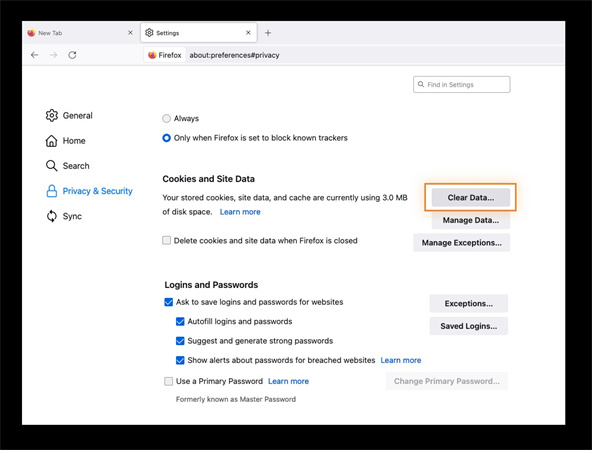
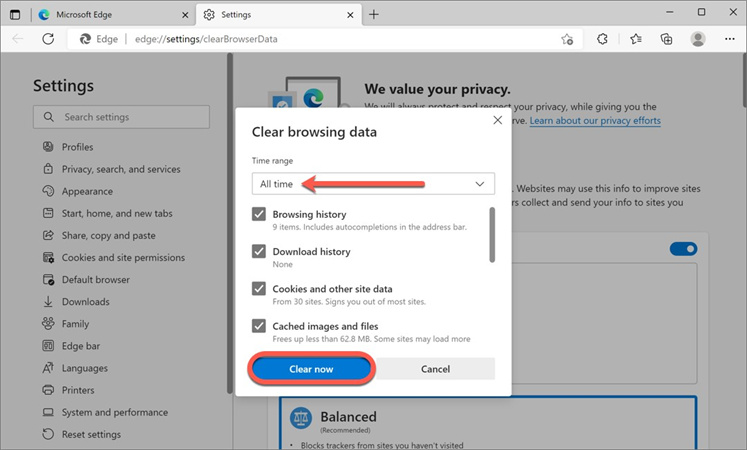
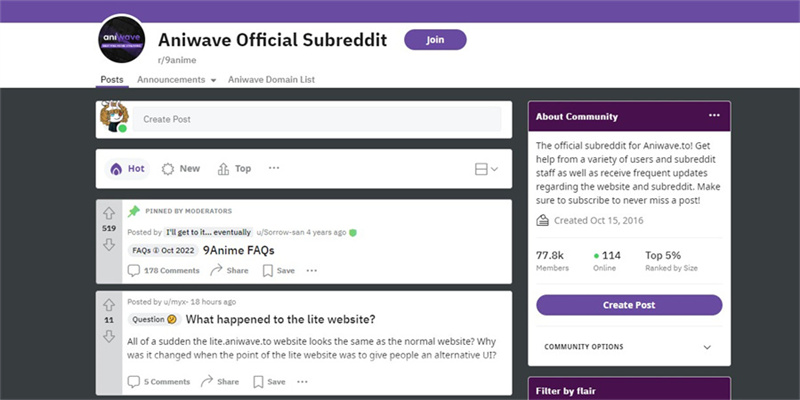
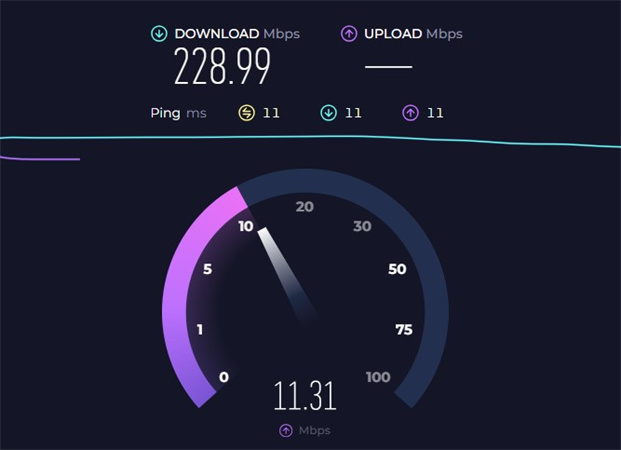
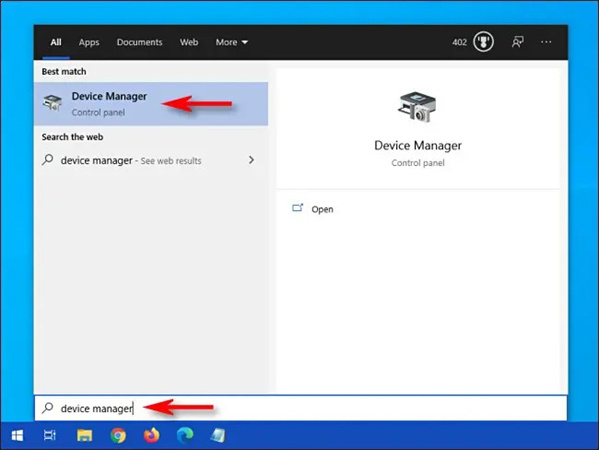




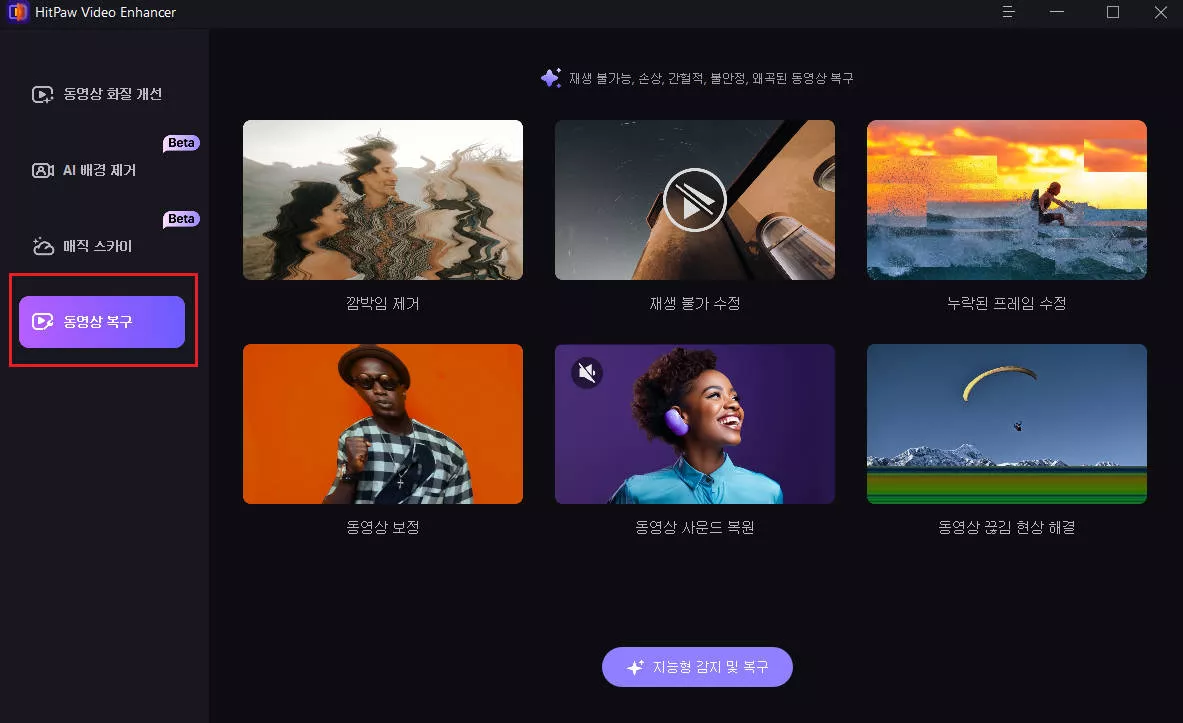
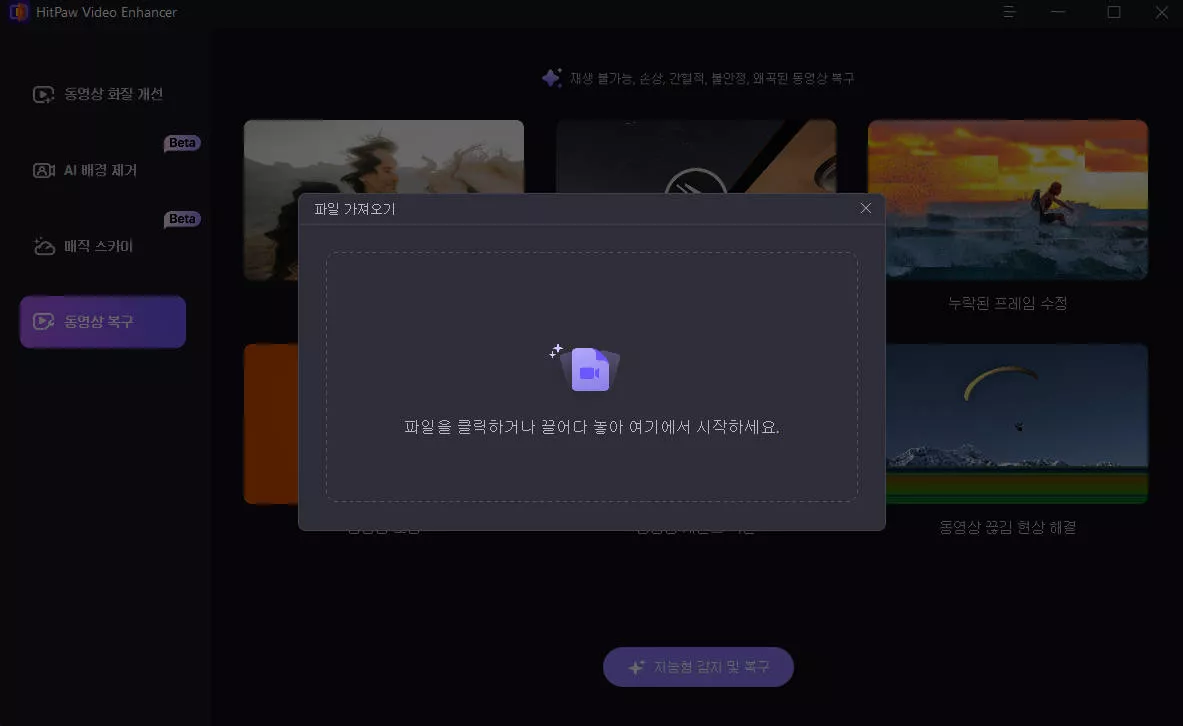
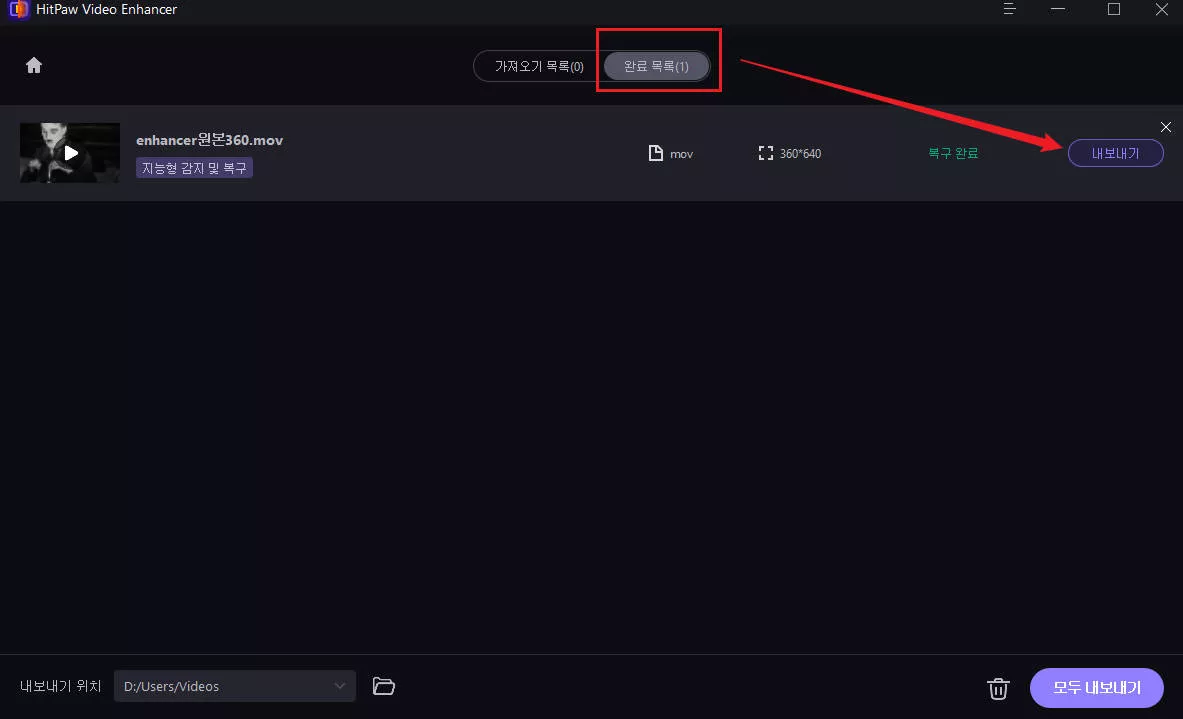

 HitPaw FotorPea
HitPaw FotorPea HitPaw VoicePea
HitPaw VoicePea 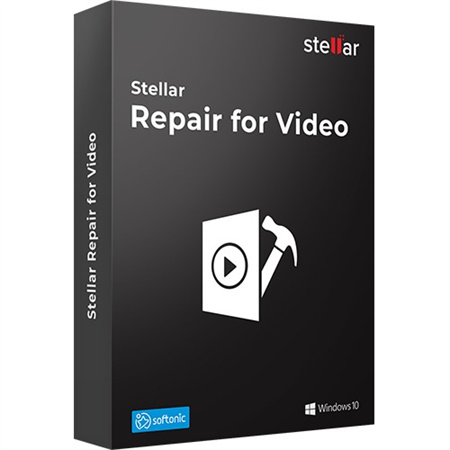



기사 공유하기:
제품 등급 선택:
김희준
편집장
새로운 것들과 최신 지식을 발견할 때마다 항상 감명받습니다. 인생은 무한하지만, 나는 한계를 모릅니다.
모든 기사 보기댓글 남기기
HitPaw 기사에 대한 리뷰 작성하기